无触屏玩win8 罗技无线触控板t650评测

1/19
Windows 8已经正式发布,Windows 8的Metro界面打造了全新的触控操作体验,不少老用户在装上Windows 8后可能会觉得如果没有一块触摸屏,就无法体验到Windows 8革命性的触控操作。所以外设厂商罗技在Windows8正式发布前针对这种需求推出了四款专为Windows 8系统打造的外设,其中无线可充电触控板t650则最能让那些非触摸屏的用户获得与触摸屏一样的操作体验。 
2/19
罗技无线可充电触控板t650的外包装与旗下的键鼠包装风格类似,在正面有“Designed for windows 8”的标识,罗技无线可充电触控板t650支持13种手势操作,在包装背面有几种常见的手势操作范例。
3/19
打开包装,罗技无线可充电触控板t650被一层塑料薄膜包裹,取出t650就可以看见下方的附件和说明书。
4/19
从塑料薄面取出罗技无线可充电触控板t650的方式是不是看起来很眼熟,没错,与iPad的包装类似。
5/19
罗技无线可充电触控板t650非常设计简约,上方则为罗技的logo。为了让其更靠近屏幕的触感,所以正面最上方采用了类玻璃的材质,并且还可以兼顾采用防指纹和防刮擦的功能,而内嵌的传感器则提供了精确的操作。
6/19
罗技无线可充电触控板t650比普通的鼠标要更大,比iphone 4s略长,比正常成人的手更宽,这样在操作手势控制时也不会受到大小的约束。
7/19
罗技无线可充电触控板t650采用锲型结构,后端比iPhone 4s稍后,但是也显得非常轻薄。设备右侧为电源开关,当连接了适配器后打开开关,开关显示为绿色后即能连接。
8/19

9/19
在罗技无线可充电触控板t650正面右上角还隐藏了一个指示灯,当电量不足时显示为红灯,当开启电源后会显示绿灯一段时间。
10/19
罗技无线可充电触控板t650的背部为产品型号和罗技logo,同时在四个角都有垫脚,不过下方的两个垫脚带有微动开关,可以在不同的设置下起到左键和右键的作用。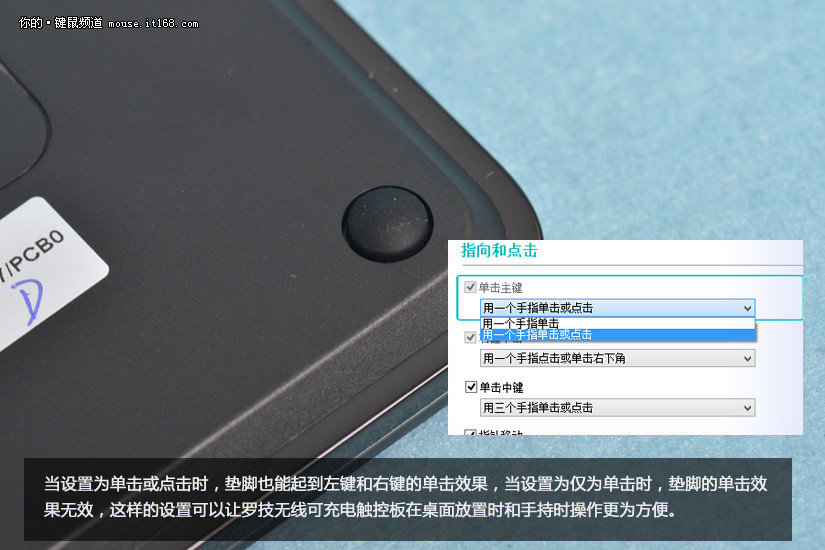
11/19
当设置为单击或点击时,垫脚也能起到左键和右键的单击效果,当设置为仅为单击时,垫脚的单击效果无效,这样的设置可以让罗技无线可充电触控板在桌面放置时和手持时操作更为方便。
12/19
在win8和win7系统中,罗技无线可充电触控板t650的13种手势操作分为单击、导航、快捷键、控制窗口四类操作。当作为点击时,可以进行三种操作。
13/19
在win8和win7系统中,罗技无线可充电触控板t650的13种手势操作分为单击、导航、快捷键、控制窗口四类操作。但作为导航时有四种手势操作。
14/19
在win8和win7系统中,罗技无线可充电触控板t650的13种手势操作分为单击、导航、快捷键、控制窗口四类操作。但作为快捷键时有五种手势操作,这几种手势都与触摸屏的触摸操作一致。
15/19
在win8和win7系统中,罗技无线可充电触控板t650的13种手势操作分为单击、导航、快捷键、控制窗口四类操作。作为控制窗口时为四指操作。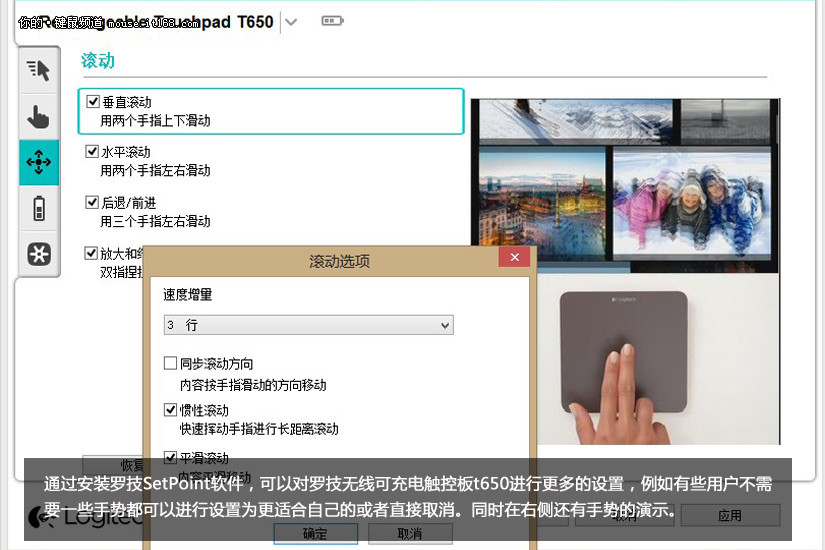
16/19
通过安装罗技SetPoint软件,可以对罗技无线可充电触控板t650进行更多的设置,例如有些用户不需要一些手势都可以进行设置为更适合自己的或者直接取消。同时在右侧还有手势的演示。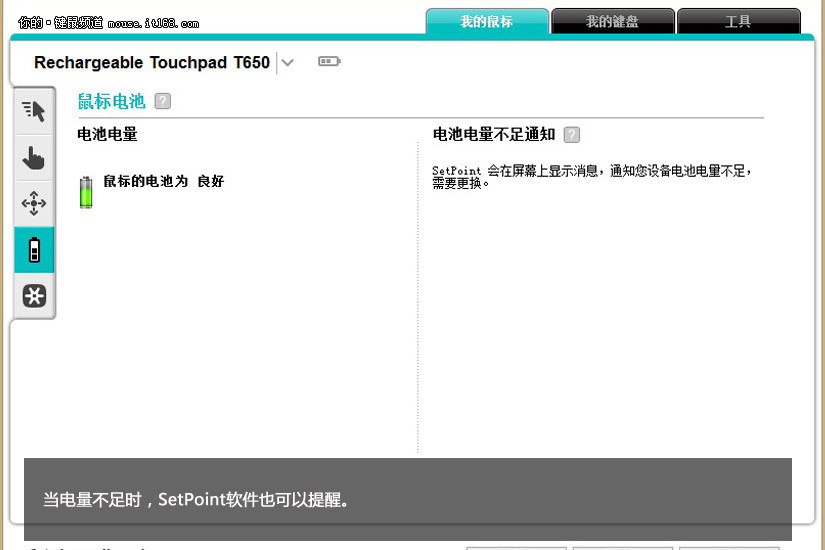
17/19
当电量不足时,SetPoint软件也可以提醒。
18/19
罗技无线可充电触控板t650采用2.4 GHz无线技术,所以在使用时可以不受空间和线材的限制远距离的进行操作,一样能通过手势进行win8的特殊快捷操作。
19/19
罗技无线可充电触控板t650相对来说更为适合台式电脑或者一体电脑的用户,因为毕竟大部分笔记本电脑还是会自带一块触摸板,一台带触摸屏的windows 8系统笔记本现在可能不算太贵,但是带触摸屏的一体电脑现在则价格更高。所以如果是台式机用户想获得windows 8系统的革新体验,罗技无线可充电触控板t650的全功能触摸则很好的弥补了这个空缺。
